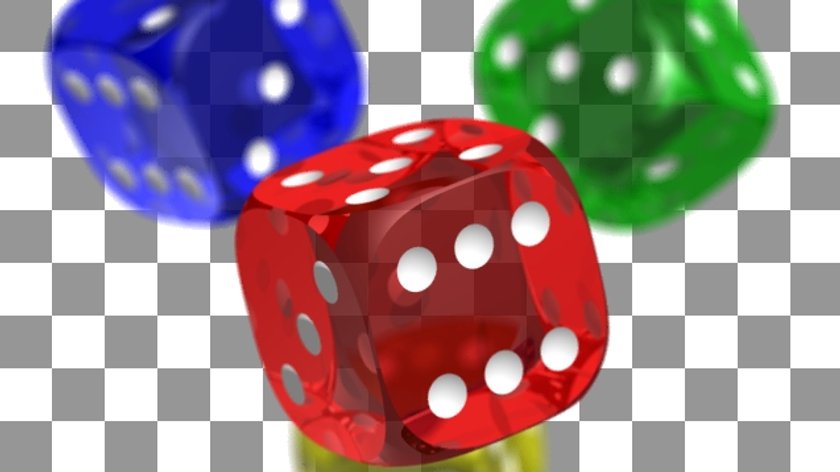Ihr möchtet mit Adobe Photoshop Transparenz in dem Hintergrund eines Bildes herstellen? Dies ist eine der zahlreichen Möglichkeiten, die euch die Software selbstverständlich bietet. Dieser Artikel zeigt euch, wie ihr zu dem gewünschten Ergebnis kommt.
Photoshop: Transparenz herstellen – Schritt für Schritt
Ihr müsst die Hintergrundebene eures Bildes entsperren, um auf das Bild zielführend zugreifen zu können. Anschließend stehen euch mehrere Funktionen zur Auswahl, mit denen ihr das anvisierte Resultat erreicht. Führt folgende Schritte aus:
- Öffnet das Bild mit Photoshop. Es wird nun von selbst als Hintergrundebene definiert. Bei Hintergrundebenen ist keine Transparenz möglich. Wenn ihr einen Bereich eures Bildes entfernt, erhält er die Farbe des Hintergrunds, wird also nicht transparent.
- Möchtet ihr mit Photoshop Transparenz im Hintergrund herstellen, legt ihr das Schloss hinter dem Thumbnail eurer Hintergrundebene per Drag-and-drop in den Papierkorb. Dieser befindet sich in Photoshop CS4, 5 und 6 in der Ebenenpalette. In Photoshop Elements seht ihr ihn über der Ebenenpalette.
- Mit mehreren Features könnt ihr nun den Hintergrund löschen, beispielsweise mit dem Radiergummi oder einer Ebenenmaske. Die durchsichtigen Regionen sind nun mit einem Schachbrettmuster gefüllt.
- Damit das Bild mit der Transparenz gespeichert wird, müsst ihr euch beim Speichervorgang für das PNG-Format entscheiden.
Wofür wird ein solches Bild benötigt?
Ein solches Bild ist notwendig, wenn ihr es auf einer Fläche platzieren möchtet, dessen Antlitz in den durchsichtigen Bereichen des Bildes sichtbar sein soll. Bei der Fläche kann es sich beispielsweise um das Design einer Website oder eine Grafik handeln. In einer solchen Umgebung fügt es sich in vielen Fällen harmonischer ein, als wenn es einen eigenen Hintergrund besitzt.

Zum Thema
- Photoshop Grundlagen – der Einstieg
- Photoshop Grundlagen – die Voreinstellungen
- Photoshop – Farben umkehren – so gehts
- Photoshop Tutorial – Menüstruktur optimieren
Artikelbild: Rhapsody Scarlet, Wikimedia Commons, CC BY-SA 3.0
Hat dir der Beitrag gefallen? Folge uns auf WhatsApp und Google News und verpasse keine Neuigkeit rund um Technik, Games und Entertainment.